Zusammenarbeit von Grafcet-Studio und S7-PLCSIM Advanced von Siemens¶
Nachfolgend wird beschrieben, wie Grafcet-Studio mit dem S7-PLCSIM Advanced von Siemens zusammenarbeitet. Dabei wird die Grafcet-Engine mit Hilfe des TIA-Portals innerhalb einer Instanz von S7-PLCSIM Advanced installiert, anschließend kann Grafcet-Studio über TCP/IP auf diese Instanz zugreifen und einen beliebigen GRAFCET übertragen. Die Bedienung ist somit ähnlich wie bei einer realen S7-1500 von Siemens. Im Beispiel wird das S7-PLCSIM Advanced in der Version 5.0 Update 2 verwendet. Alle Komponenten (S7-PLCSIM Advanced, TIA-Portal und Grafcet-Studio) befinden sich auf dem gleichen PC.
Important
Das S7-PLCSIM Advanced ist nicht das integrierte PLCSIM des TIA-Portals. S7-PLCSIM Advanced bietet erweiterte Simulationsmöglichkeiten von SPS-Programmen für die S7-1500. Die Software S7-PLCSIM Advanced muss zusätzlich zum TIA-Portal erworben werden. Infos zu S7-PLCSIM Advanced
Die Vorgehensweise wird anhand eines kleinen Beispiels erläutert.
Schritt 1: Starten von S7-PLCSIM Advanced und einstellen des Kommunikationswegs¶
Nach dem Start von S7-PLCSIM Advanced ist zunächst der Kommunikationsmodus (Online Access) einzustellen. Dabei ist der Schalter in die Stellung "TCP/IP" zu bringen (Punkt 1).
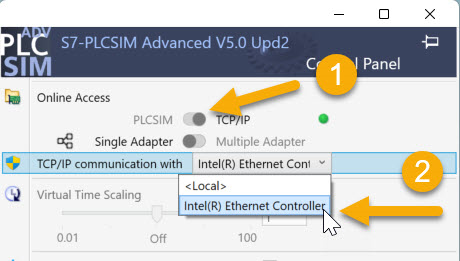
Danach ist die Netzwerkkarte des PCs zu selektieren (Punkt 2), diese gibt dann auch das Nummernband für die IP-Adressen vor.
Schritt 2: Erzeugen einer neuen Instanz in S7-PLCSIM Advanced¶
Nun wird die Instanz einer S7-1500er CPU erzeugt. Dabei ist ein Instanzname anzugeben, welcher die Instanz identifiziert.
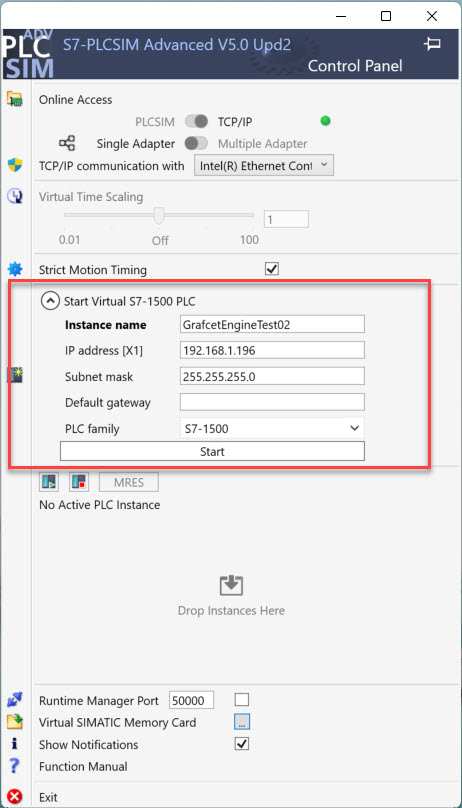
Als IP-Adresse ist eine freie Adresse innerhalb des Subnetzes der oben selektierten Netzwerkkarte anzugeben. Im Beispiel hat die Netzwerkkarte die IP-Adresse 192.168.1.114. Somit sollte sich die IP-Adresse der CPU-Instanz nur in der letzten Stelle der Adresse unterscheiden. Im Beispiel wird die Adresse 192.168.1.196 verwendet und die für das Subnetz passende Subnetzmaske angegeben.
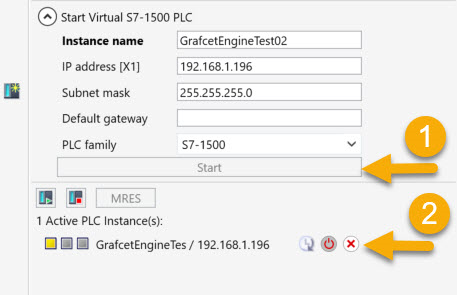
Sind die Daten vollständig eingegeben, dann wird durch Betätigung des Button "Start" (Punkt 1) die Instanz aktiviert. Nach kurzer Zeit wird diese in der Liste der aktiven Instanzen angezeigt (Punkt 2). Damit sind die Voraussetzungen gegeben, dass die CPU vom TIA-Portal angesprochen werden kann.
Schritt 3: Öffnen des Grafcet-Engine Projekts im TIA-Portal und installieren der Grafcet-Engine in der Instanz von S7-PLCSIM Advanced¶
Important
Für die Verwendung der Grafcet-Engine innerhalb von S7-PLCSIM Advanced muss zwingend die Version aus 2024 verwendet werden. Bitte laden Sie sich die aktuellste Version für die S7-1500 unter folgendem Link: Download TIA-Portal Vorlageprojekte
Nach dem Start des TIA-Portals wird das Projekt mit der Grafcet-Engine geöffnet. Unter Umständen wird dieses Projekt zunächst auf die Version des TIA-Portals hochgerüstet.
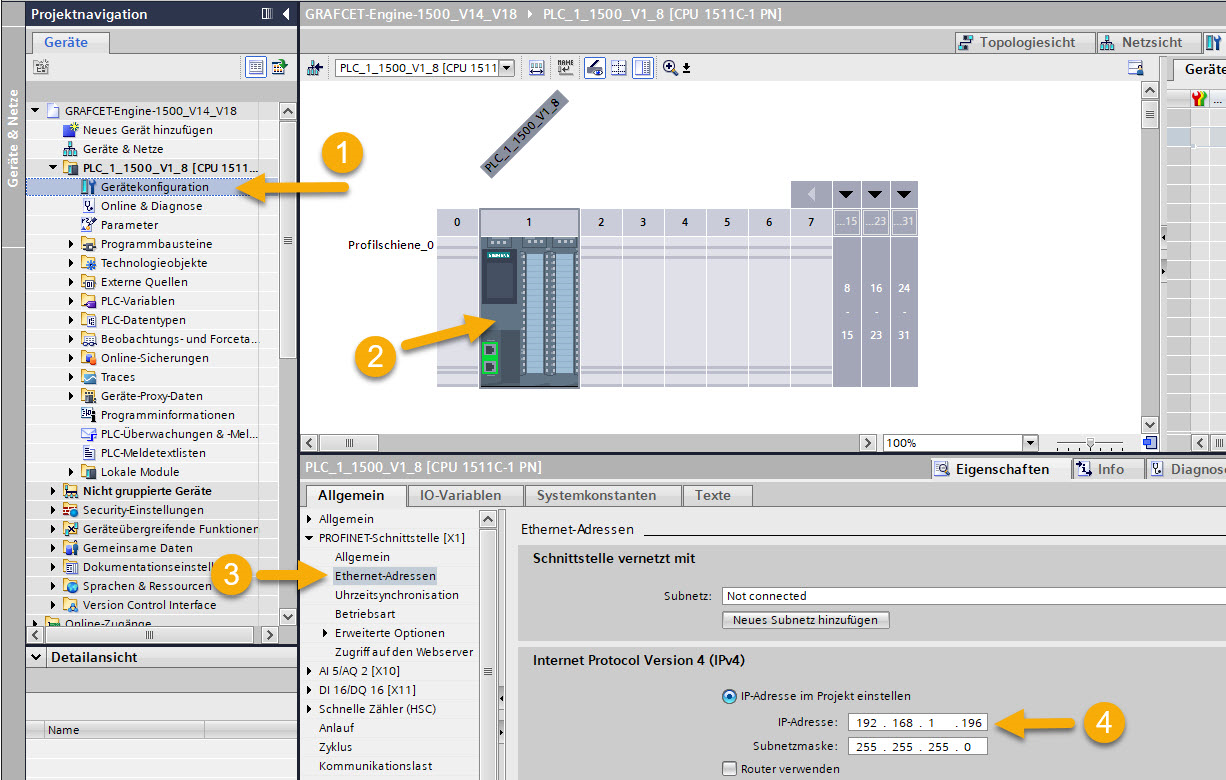
In der Projektansicht öffnet man den Knoten der Station und führt einen Doppelklick auf dem Eintrag "Gerätekonfiguration" aus um die Selbige zu öffnen (Punkt 1). Danach wird ein Doppelklick auf der CPU ausgeführt um deren Eigenschaften zur Ansicht zu bringen (Punkt 2). Daraufhin sind unterhalb der Baugruppendarstellung die Eigenschaften der CPU sichtbar. In der Rubrik "Ethernet-Adressen" wird die IP-Adresse der CPU angegeben, dabei ist die zuvor in S7-PLCSIM Advanced festgelegte Adresse 192.168.1.196 anzugeben (Punkt 4).
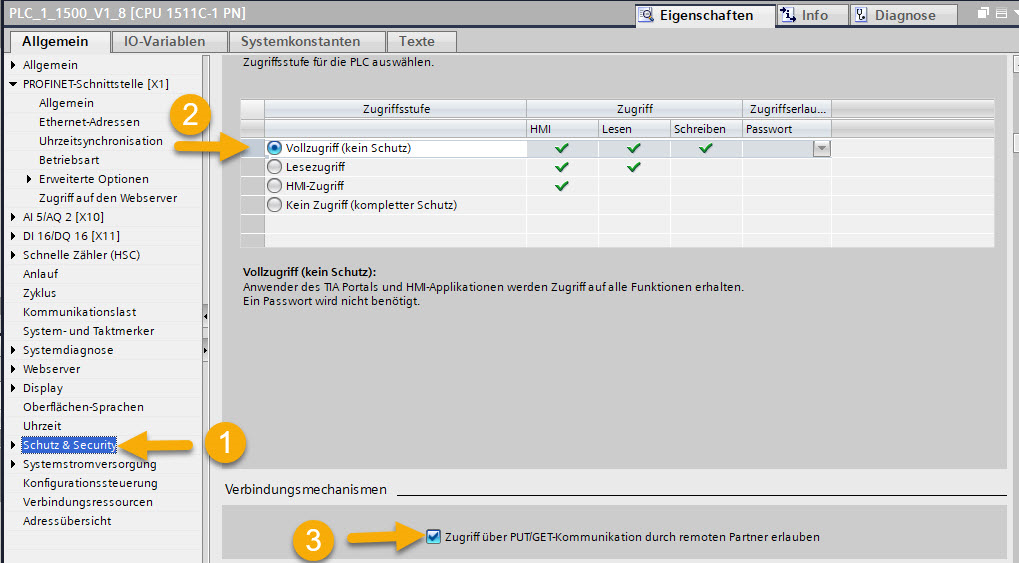
In der Rubrik "Schutz & Security" ist der "Vollzugriff" (Punkt 2) auszuwählen und in den "Verbindungsmechanismen" muss die Option "Zugriff über Put/Get-..." (Punkt 3) selektiert werden.
Important
Soll eine andere S7-1500-CPU und andere E/A-Module zum Einsatz kommen, dann ist die CPU auszutauschen und die E/A-Module sind entsprechend zu ergänzen.
Damit sind die notwendigen Einstellungen getätigt und das Projekt kann übersetzt werden.
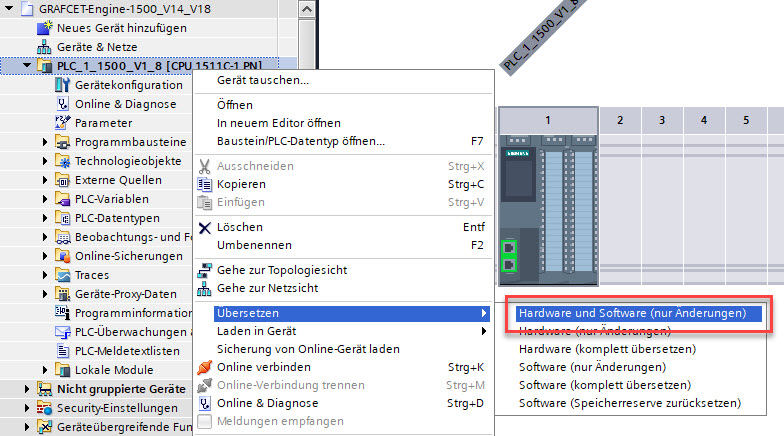
Anschließend ist das Projekt in die CPU zu übertragen.
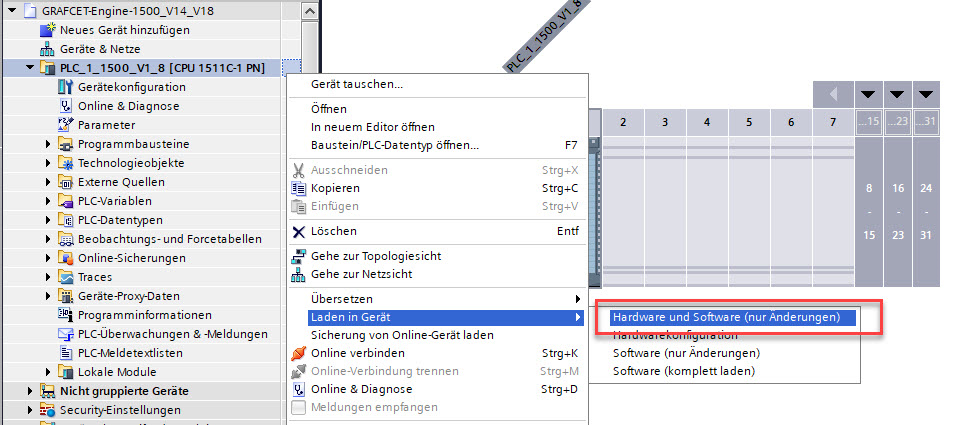
Als Folge erscheint der Dialog "Erweitertes Laden".
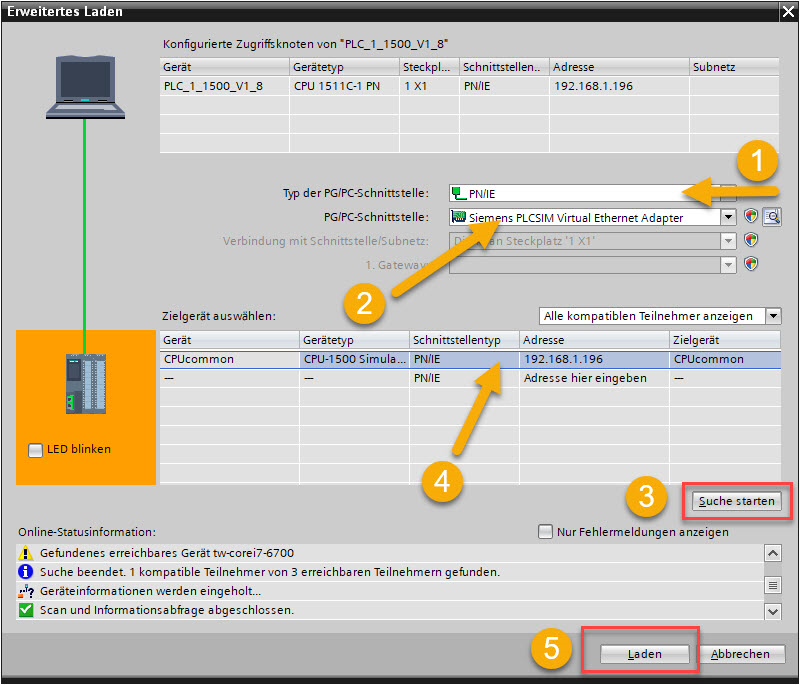
Auf dem Dialog ist zunächst der Typ der zu verwendenden PG/PC-Schnittstelle auszuwählen (Punkt 1). Dabei ist der Typ "PN/IE" zu selektieren.
Danach folgt die Auswahl der Schnittstelle (Punkt 2). Hier ist zwingend der "Siemens PLCSIM Virtuel Ethernet Adapter" auszuwählen. Anschließend wird die Suche über den Button "Suche starten" gestartet (Punkt 3). Die gefundenen Geräte werden in der Tabelle aufgelistet, hier ist der passende Eintrag zu seleketieren (Punkt 4). Danach wird das Laden ausgelöst (Punkt 5).
Wurde das Laden erfolgreich ausgeführt, dann wird die CPU-Instanz in den Run-Zustand überführt. Dieser neue Zustand ist auch in der Darstellung der Instanz in S7-PLCSIM Advanced ersichtlich.
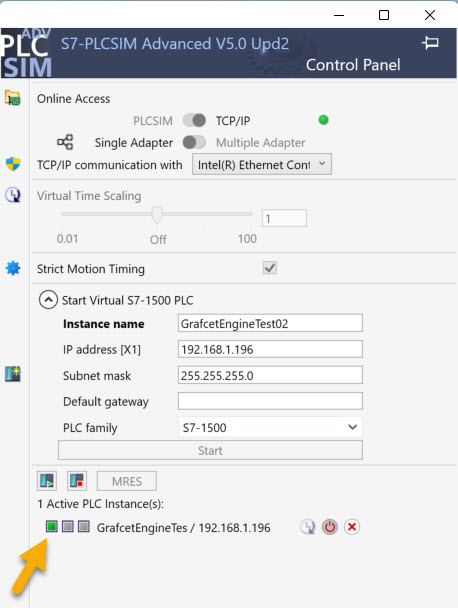
Schritt 4: Starten von Grafcet-Studio, entwickeln des GRAFCET und übertragen des GRAFCET in die Instanz von S7-PLCSIM Advanced¶
Jetzt wird Grafcet-Studio gestartet und ein neues Projekt erzeugt. Für das Projekt werden zwei Eingangsoperanden mit den Symbolen "On" und "Off" benötigt, sowie ein Ausgang mit dem Symbol "LampOn". Die Eingänge werden den Adresse I0.0 und I0.1 zugeordnet, der Ausgang hat die Adresse Q0.0.
Diese Operanden werden in dem nachfolgend zu sehenden GRAFCET verwendet.
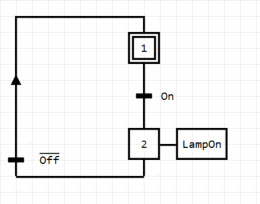
Wurde der GRAFCET erstellt wird als nächstes ein neues Device erzeugt, welches dann die Verbindung zum S7-PLCSIM-Advanced herstellt.
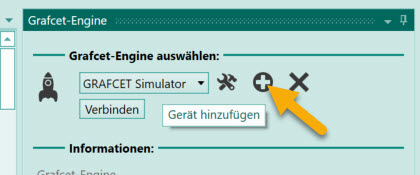
Dazu wird der im obigen Bild dargestellte Button betätigt. Als Folge erscheint der Dialog "Gerät hinzufügen", auf dem das Gerät vom Typ "S7-1500" ausgewählt wird. Die Bezeichnung ist beliebig, im Beispiel wird "PlcSimAdvViaTcp" angegeben.
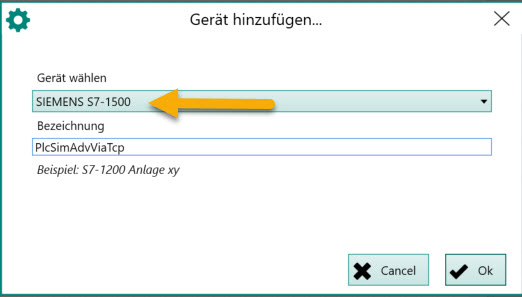
Nun wird der Dialog für die Einstellungen sichtbar.
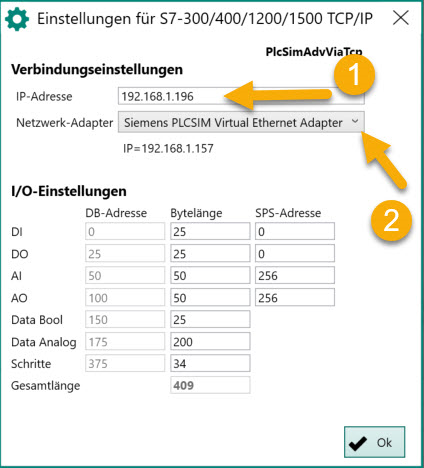
Auf diesem ist zunächst die IP-Adresse der Instanz anzugeben (Punkt 1), im Beispiel ist dies die Adresse 192.168.1.196. Als Netzwerkadapter muss der "Siemens PLCSIM Virtuel Ethernet Adapter" selektiert werden (Punkt 2).
Danach wird der Dialog über OK bestätigt.
Jetzt kann die Verbindung zum Gerät aufgebaut werden, indem der nachfolgend dargestellte Button "Verbinden" betätigt wird.
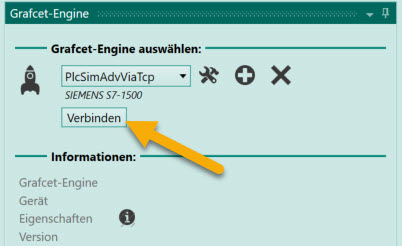
Ist die Verbindung aufgebaut, dann hat das Tab "Grafcet-Engine" das nachfolgend dargestellte Aussehen (Punkt 1):
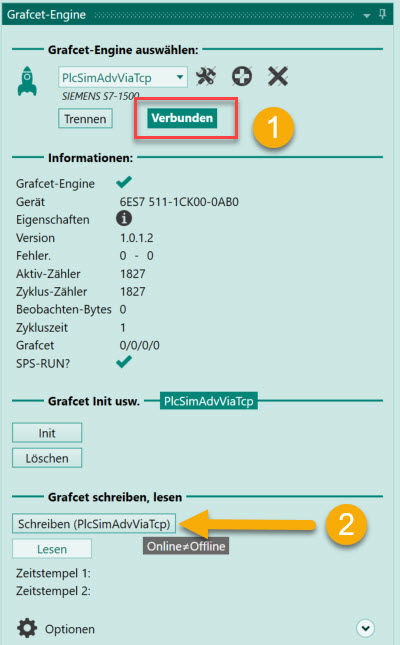
Über den Button "Schreiben" (Punkt 2) kann der GRAFCET in die CPU übertragen werden.
Der GRAFCET befindet sich somit in der CPU-Instanz von S7-PLCSIM Advanced und wird dort bearbeitet. Damit ist auch das Beobachten des Status des GRAFCETs möglich:
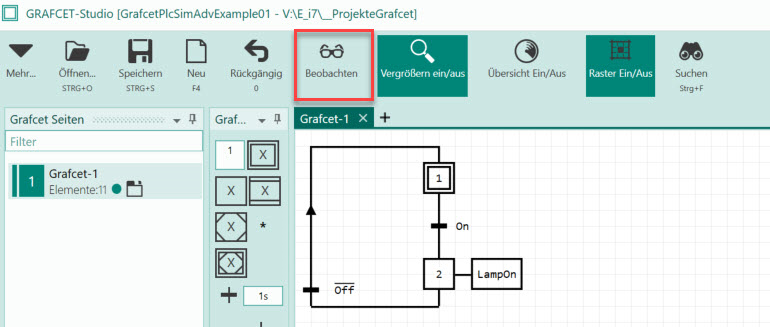
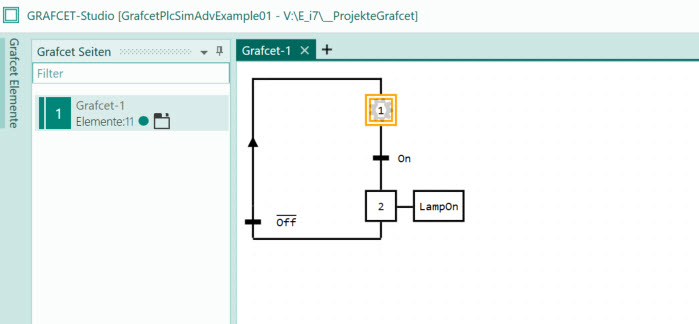
Der GRAFCET kann nun in der CPU getestet und in Grafcet-Studio erweitert werden.
Optionaler Schritt 5: Starten von PLC-Lab und zeichnen der Testumgebung¶
Möchte man den GRAFCET mit einer virtuellen Testumgebung testen, dann kann PLC-Lab zum Einsatz kommen. Nach dem Start von PLC-Lab ist innerhalb der Symboltabelle ein neues Device zu erzeugen:

Das Device ist vom Typ "PLCSIM Advanced" und wird mit einer beliebigen Bezeichnung versehen.
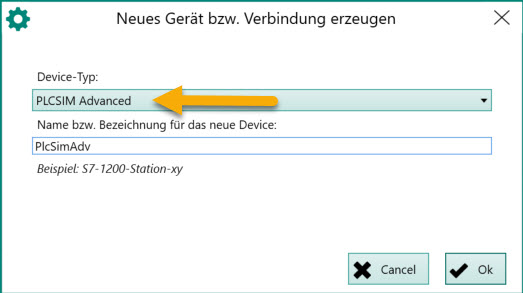
Nach Bestätigung des Dialogs, sind die Einstellungen des Devices zu sehen. Dabei ist der Name der Instanz von PLCSIM Advanced anzugeben, welche von PLC-Lab anzusprechen ist.
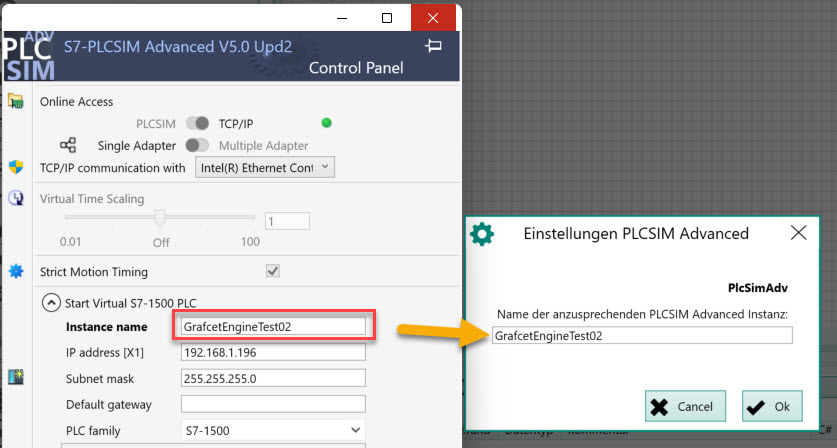
Nach Bestätigung des Dialogs wird dieses Device erzeugt und ist in der Symboltabelle als das aktive Device einzustellen. Damit die erzeugten Symbole mit Operanden dieses Devices versehen werden.
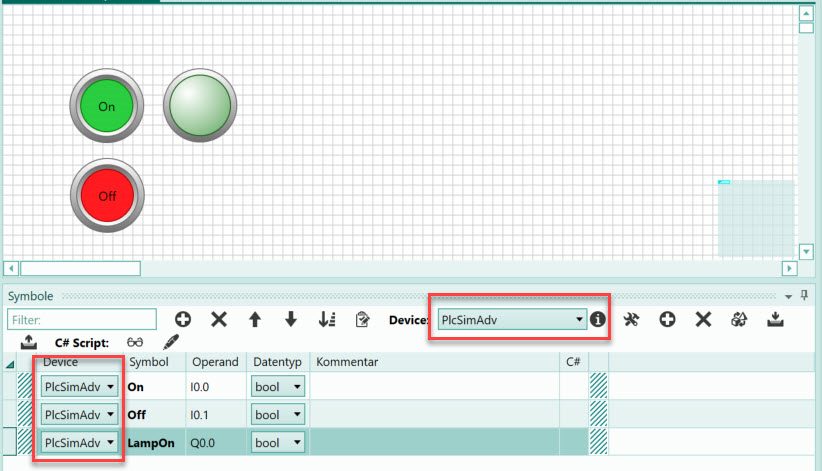
Anschließend werden die drei benötigten Operanden erzeugt und mit den für die Testumgebung verwendeten Tastern und Lampen verknüpft. Es zu beachten, dass die Schalter-Objekte als Taster zu konfigurieren sind. Der Taster "Off" ist darüber hinaus auch als Öffner (NC) einzustellen.
Nun kann auch PLC-Lab in Run geschaltet und mit dem Test des GRAFCET begonnen werden.
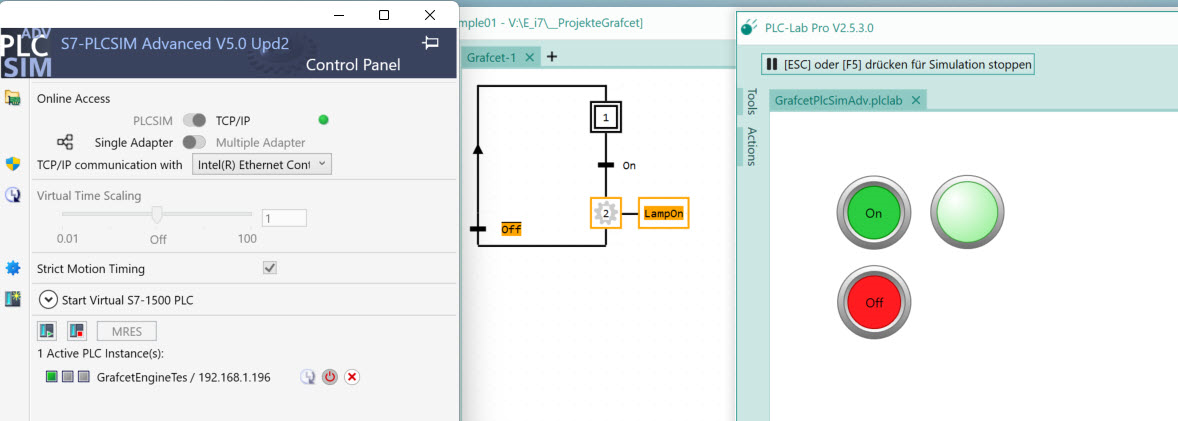
Important
Im Beispiel kommuniziert PLC-Lab direkt mit der CPU-Instanz von S7-PLCSIM Advanced. Dies funktioniert, da sich PLC-Lab auf dem gleichen PC befindet, wie S7-PLCSIM Advanced. Sollte dies nicht der Fall sein, dann kann die CPU-Instanz auch über TCP/IP angesprochen werden. Dazu wird in PLC-Lab ein Device vom Typ "S7-1500" erzeugt und die IP-Adresse der CPU-Instanz in den Eigenschaften angegeben. Die Kommunikation läuft dann wie bei einer realen S7-1500. Allerdings muss dann das Refreshen des Prozessabbildes an den Eingangsbaugruppen abgeschaltet werden.
Fazit¶
Das Beispiel hat gezeigt, wie die Grafcet-Engine mit Hilfe des TIA-Portals in einer CPU-Instanz von S7-PLCSIM Advanced installiert wird. Anschließend kann Grafcet-Studio diese CPU über GRAFCET programmieren, wie man dies bei einer realen S7-1500 gewohnt ist. Darüber hinaus kann PLC-Lab mit dieser Instanz zusammenarbeiten, um zusätzlich eine virtuelle Testumgebung für den GRAFCET bereitzustellen.